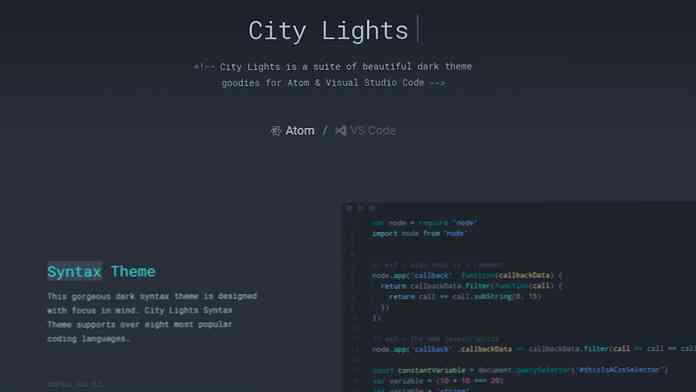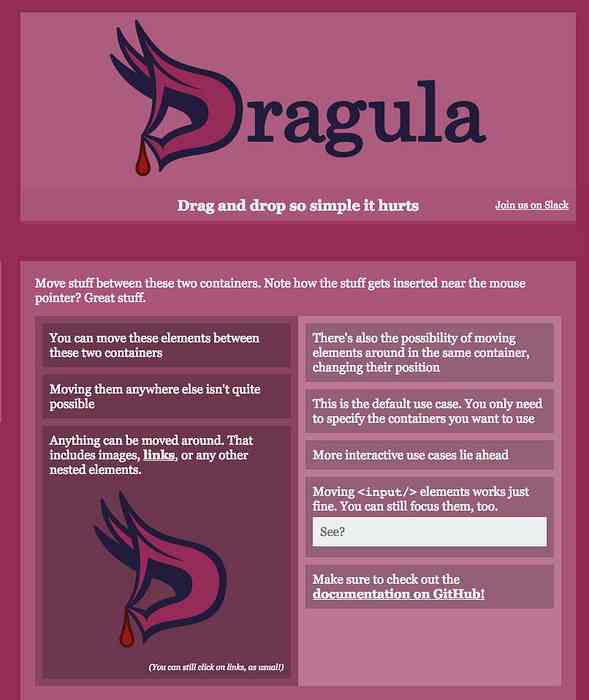Lisää levyn uudelleenjärjestäminen Oikeanpuoleiseen valikkoon Drive-asemalle
Tämän artikkelin rekisterihyppely on meille jd2066, joka on yksi avulias foorumimme jäsenistä.
Normaalisti, kun haluat käyttää Levyn uudelleenjärjestely -työkalua, sinun täytyy yleensä löytää se joko Käynnistä-valikon kautta tai avata aseman ominaisuuksien ikkuna. Sen sijaan, että käymme läpi kaiken, voimme käyttää yksinkertaista rekisterihyppelyä lisätäksesi valikkokohdan aseman oikealle painikkeelle.
Hackin käyttäminen
Asennuksen jälkeen voit napsauttaa asemaa hiiren kakkospainikkeella ja valita valikosta ”Levyn uudelleenjärjestäminen”:

Jos käytössäsi on Windows 7 tai Vista, sinulta kysytään, haluatko puhdistaa tiedostosi tai kaikki tiedostot…

Ja sitten levyn puhdistaminen alkaa:

Manuaalinen rekisterihyökkäys
Avaa regedit käynnistysvalikon haun tai suorituksen ruutuun ja selaa seuraavaan näppäimeen:
HKEY_CLASSES_ROOT \ asema \ shell

Luo uusi avain nimeltä "diskcleanup" ja aseta oletusarvo "Disk Cleanup". Luo sen jälkeen toinen avain nimeksi "komento" ja aseta arvo seuraaville:
cleanmgr.exe / d% 1
Muutoksen pitäisi olla välitön, napsauta asemaa hiiren kakkospainikkeella ja sinun pitäisi nähdä uusi valikkokohta.
Ladattava rekisterihyökkäys
Yksinkertaisesti ladata, poimia ja kaksoisnapsauta DiskCleanupDriveMenu.reg-tiedostoa syöttääksesi tiedot rekisteriin. Voit muuttaa muutoksia käyttämällä mukana olevaa RemoveDiskCleanupDriveMenu.reg-tiedostoa.
Lataa DiskCleanupDriveMenu Registry Hack